fixa iPhone / iPad / iPod från DFU-läge, återställningsläge, Apple-logotyp, hörlursläge etc. till normalt tillstånd utan dataförlust.
- Töm papperskorgen
- Ta bort Mail App
- Rensa Cache på Mac
- Få mer lagringsutrymme på Mac
- Få Chrome att använda mindre RAM
- Var finns Disk Utility på Mac
- Kontrollera historik på Mac
- Ctrl + Alt + Delete på Mac
- Kontrollera minne på Mac
- Kontrollera historik på Mac
- Radera en app på Mac
- Rensa cache i Chrome på Mac
- Kontrollera lagring på Mac
- Rensa webbläsarcache på Mac
- Ta bort favorit på Mac
- Kontrollera RAM-minnet på Mac
- Ta bort webbhistorik på Mac
Hur man stänger av iPhone när den är frusen [Ultimativa sätt att följa]
 Uppdaterad av Lisa Ou / 30 november 2023 09:15
Uppdaterad av Lisa Ou / 30 november 2023 09:15iPhones är mycket bekväma att använda på grund av mjukheten i deras prestanda. Men vad händer om du en dag stänger av din iPhone, men det finns inget svar på skärmen? Om så är fallet står du inför ett allvarligt skärmproblem med din iPhone! Det betyder bara att din iPhone-skärm är frusen.
När din iPhone-skärm är frusen kan du inte göra ett kommando med hela skärmen. Allt du kan göra är att använda knapparna på dess sida. Dessutom kan du använda en dator för att felsöka din iPhone för att fixa skärmproblemet. Hur stänger man av iPhone när den fryser? Se informationen nedan för att upptäcka metoderna som kan hjälpa dig. Var god fortsätt.
![Hur man stänger av iPhone när den är frusen [Ultimativa sätt att följa]](https://www.fonelab.com/images/ios-system-recovery/how-to-turn-off-iphone-when-frozen/how-to-turn-off-iphone-when-frozen.jpg)

Guide Lista
Del 1. Hur man stänger av iPhone när den fryser genom omstart
Eftersom du inte kan navigera på iPhone-skärmen eftersom den är frusen, kommer dess knappar på sidorna att vara det bästa sättet att lösa problemet. Kommandot som du kan utföra med knapparna är starta om din iPhone.
Men var och en av iPhone-modellerna innehåller olika knappar. Egentligen finns det 3 typer av dem. Det betyder bara att de har andra processer för att fixa iPhone frusen kommer inte att stängas av. Det som är bra med det här inlägget är att det kommer att visa dig de tre metoderna separat. Se deras rutiner när du rullar ner nedan. Gå vidare.
| iPhone Modeller | Knappar | Behandla |
| X, 11, 12, 13 eller senare | Sido- eller volymknappar | Tryck och håll volym- eller sidoknappen. Dra skjutreglaget för att stänga av iPhone. Slå på iPhone genom att trycka och hålla in sidoknappen. |
| 6, 7, 8 eller SE (2:a eller 3:e generationen) | Sidoknapp | Tryck och håll in sidoknappen. Dra skjutreglaget för att stänga av iPhone. Slå på iPhone genom att trycka och hålla in sidoknappen. |
| SE (1:a generationen), 5 eller tidigare | Översta knappen | Tryck och håll den övre knappen. Dra toppen för att stänga av iPhone. Slå på iPhone genom att trycka på och hålla ned den övre knappen. |
Del 2. Hur man stänger av iPhone när den är frusen genom att återställa
Förutom iPhone-knapparna kan du använda en dator för att stänga av iPhone när den fryser. Det är genom att återställa din iPhone med iTunes eller Finder. Processen kan lösa problemet.
Det finns dock en sak du måste tänka på. Se till att funktionen Hitta min är inaktiverad innan iPhone går sönder. Om inte, kommer du inte att kunna använda följande tekniker för att återställa din iPhone. Dessutom kommer denna procedur att radera all data på din iPhone. Se till att dina data säkerhetskopieras eftersom de raderade uppgifterna inte kommer att kunna återställas.
FoneLab gör att du kan fixa iPhone / iPad / iPod från DFU-läge, återställningsläge, Apple-logotyp, hörlursläge etc. till normalt tillstånd utan förlust av data.
- Fixa funktionshindrade iOS-systemproblem.
- Extrahera data från inaktiverade iOS-enheter utan dataförlust.
- Det är säkert och enkelt att använda.
Se metoderna nedan för att lära dig hur du stänger av en frusen iPhone genom att återställa den. Gå vidare.
Alternativ 1. iTunes
iTunes kan uppdatera iOS-versionen på din iPhone. Den har dock ersatts på den senaste macOS. Det är endast tillgängligt på Windows-operativsystem och tidigare macOS. Om du vill använda iTunes för att fixa att iPhone 11-skärmen inte kan stängas av, se de detaljerade stegen nedan.
Anslut din iPhone till datorn. Efter det, starta iTunes. Om du använder en Mac, klicka på Sammanfattning knappen till vänster efter att ha klickat på iPhone-ikonen. Välj senare Allmänt knappen till höger. Efter det väljer du återställa iPhone knapp. Klicka på återställa knappen igen, så kommer din iPhone att återställas. När den har lyckats måste din iPhone slås på. Stäng av iPhone efteråt.
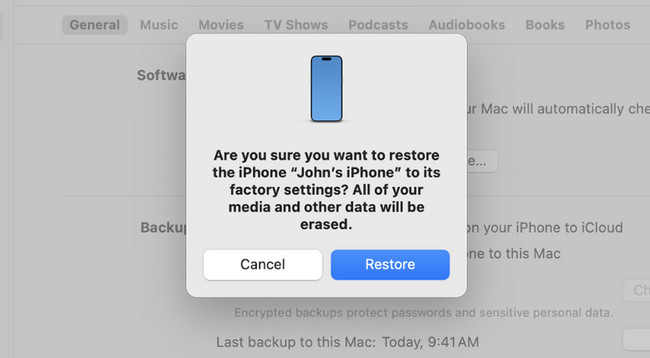
Om du använder operativsystemet Windows ansluter du din iPhone till datorn. Klicka på iPhone ikonen till vänster. Välj senare Sammanfattning knapp. Efter det klickar du på återställa knappen på höger sida av huvudgränssnittet. När den har lyckats måste din iPhone slås på för att indikera den framgångsrika processen. Stäng av iPhone efteråt.
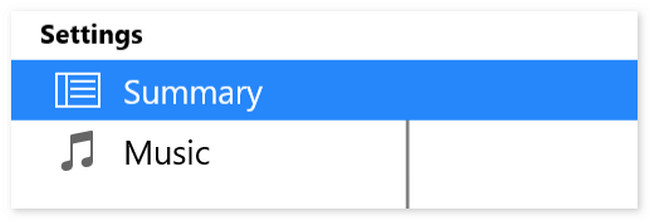
Alternativ 2. Finder
Finder är det bästa alternativet till iTunes. De har bara samma process men olika knappar. Se nedan hur Finder fixar min iPhone är frusen och kommer inte att stängas av eller återställas.
Anslut iPhone till Mac via en USB-kabel. Efter det klickar du på iPhone ikonen till vänster. Välj senare Allmänt knappen till höger. Klicka på Återställa Backup knappen för att börja återställa iPhone. Din iPhone måste startas om och slås på, vilket indikerar att processen är framgångsrik. Stäng av iPhone efteråt.
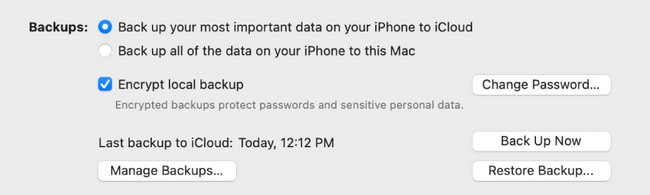
Del 3. Hur man stänger av iPhone när den är frusen med FoneLab iOS-systemåterställning
Bortsett från de inbyggda sätten ovan, kan du använda ett tredjepartsverktyg för att fixa att iPhone-skärmen inte kan stängas av. Verktyget kallas FoneLab iOS System Recovery. Det kan fixa 50+ problem på din iPhone. Det inkluderar enhetsproblem, skärmproblem, iOS-lägesproblem och iTunes-problem. Om du vill utforska verktyget, se de detaljerade stegen nedan. Gå vidare.
FoneLab gör att du kan fixa iPhone / iPad / iPod från DFU-läge, återställningsläge, Apple-logotyp, hörlursläge etc. till normalt tillstånd utan förlust av data.
- Fixa funktionshindrade iOS-systemproblem.
- Extrahera data från inaktiverade iOS-enheter utan dataförlust.
- Det är säkert och enkelt att använda.
steg 1Ladda ner verktyget. För att göra det, klicka på Gratis nedladdning knapp. Ställ in den efteråt och starta den.
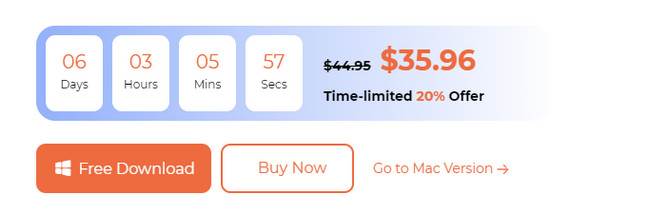
steg 2Vänligen välj iOS-systemåterställning knapp. Du kommer att dirigeras till ett nytt gränssnitt efteråt.
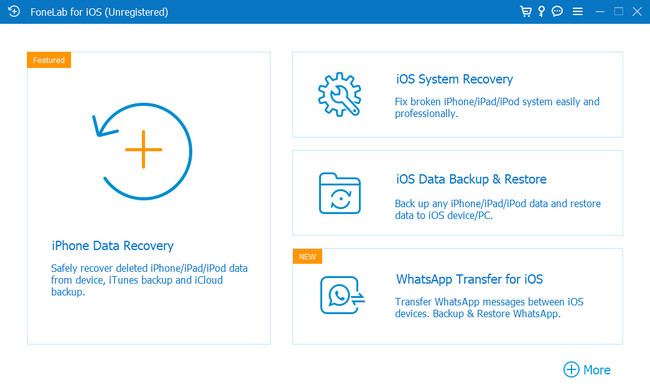
steg 3Markera Start knappen på nästa skärm. Skärmen för återställningsläge kommer att dyka upp.
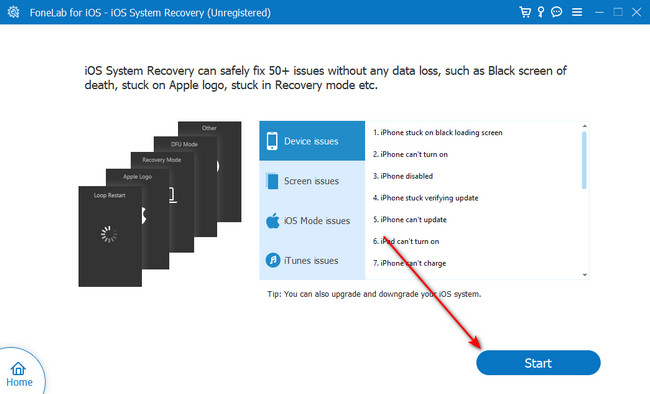
steg 4Vänligen imitera instruktionerna på skärmen för att sätta din iPhone i återställningsläge. Efter det klickar du på Optimera or Reparera knappen för att åtgärda problemet. Stäng av iPhone efteråt.
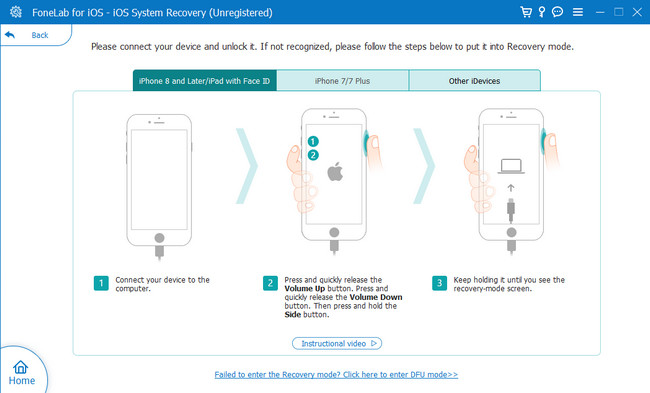
Del 4. Vanliga frågor om hur man stänger av iPhone när den är frusen
1. Varför kan jag inte tvinga avstängning av min iPhone?
När du tvingar stänga av din iPhone kommer du att använda knapparna på dess sidor. Det beror på din iPhone-modell. Om du inte kan utföra kommandot kan det finnas en felaktig knapp bland de tillgängliga. Att rengöra dem hjälper dem att fungera korrekt. Om inte, behöver du hjälp av en fackman för att reparera dem.
2. Hur sätter jag på min telefon om strömknappen inte fungerar?
Om din iPhones strömknapp inte fungerar kan du slå på den genom att ladda den. iPhone kommer att slås på efteråt. Lås upp den och starta iPhone Inställningar app för att se alternativ för att slå på din iPhone utan en Effekt knapp. Efter det sveper du nedåt på huvudgränssnittet och väljer Tillgänglighet ikon. Svep nedåt med fingret tills du ser Anpassade åtgärder sektion. Välj Dubbelklicka knappen och välj lås skärm alternativ. Senare kan du slå på iPhone-skärmen genom att dubbelklicka på den.
Vi hoppas att du fixar iPhone frusen och inte kommer att stängas av. Det är roligt att höra att du inte upplevde några ytterligare fel i processen. Vi hoppas också att du överväger att använda FoneLab iOS System Recovery som din metod. Det kan lösa 50+ iPhone-problem smidigt. Har du fler frågor och problem på dina iPhones? Vänligen lämna dem i kommentarsfältet nedan för att meddela oss. Vi kommer att skapa lösningar för dig så gott vi kan. Tack!
FoneLab gör att du kan fixa iPhone / iPad / iPod från DFU-läge, återställningsläge, Apple-logotyp, hörlursläge etc. till normalt tillstånd utan förlust av data.
- Fixa funktionshindrade iOS-systemproblem.
- Extrahera data från inaktiverade iOS-enheter utan dataförlust.
- Det är säkert och enkelt att använda.

